Photoshop2020教程——使用镜头模糊制作虚化背景
提问人:荣凡88发布时间:2020-12-02
1、执行“文件—打开”命令,打开图像,选中置入的素材,按快捷键Ctrl+J复制背景图层。
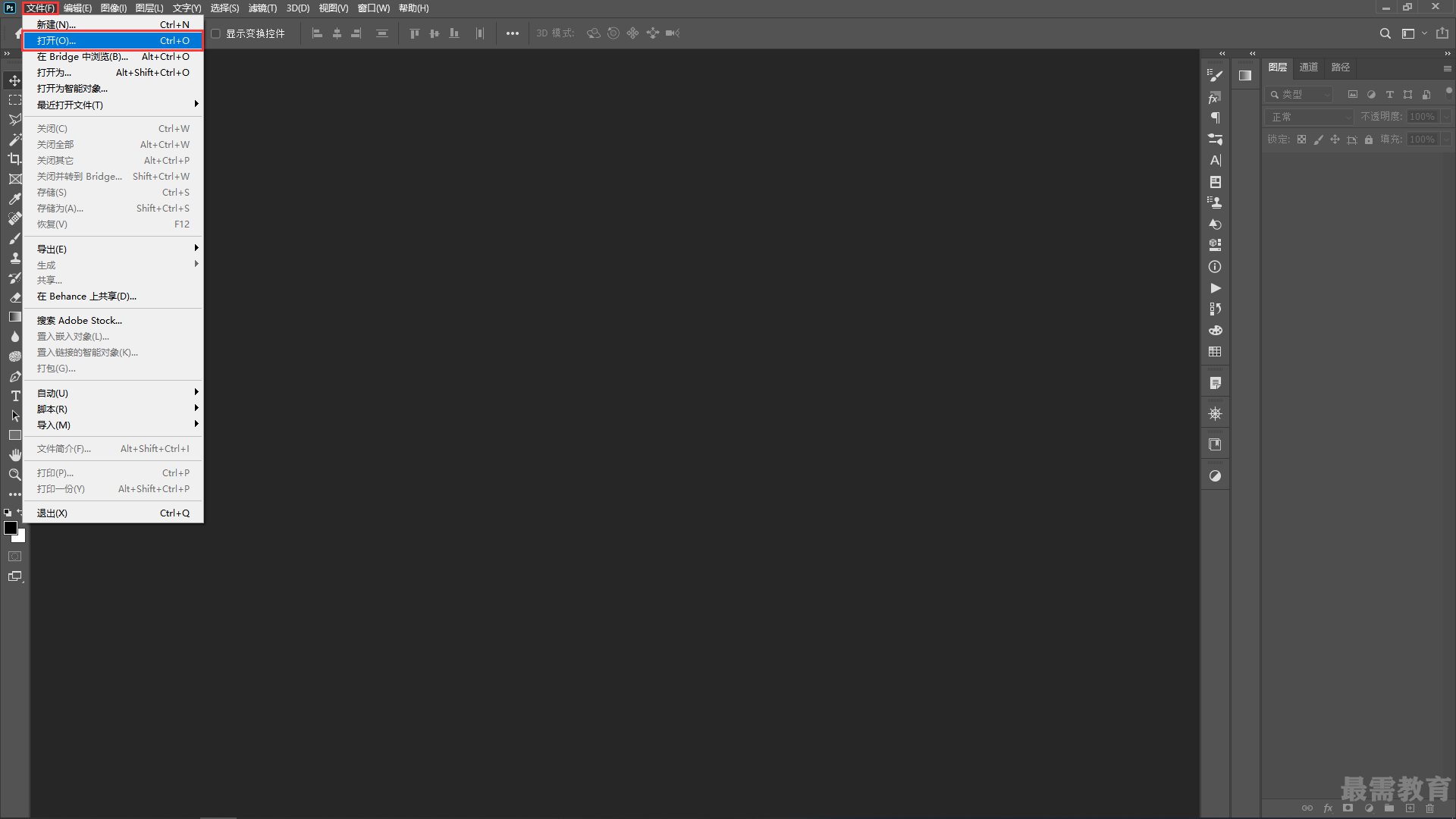 2、选择图层“背景拷贝”,单击工具箱中的“快速选择工具” ,在图像中的人像上按住鼠标左键拖动得到人物选区。我们可以先通过“通道”面板将选区储存,打开“通道”面板,在下面单击“将选区储存为通道”按钮。
2、选择图层“背景拷贝”,单击工具箱中的“快速选择工具” ,在图像中的人像上按住鼠标左键拖动得到人物选区。我们可以先通过“通道”面板将选区储存,打开“通道”面板,在下面单击“将选区储存为通道”按钮。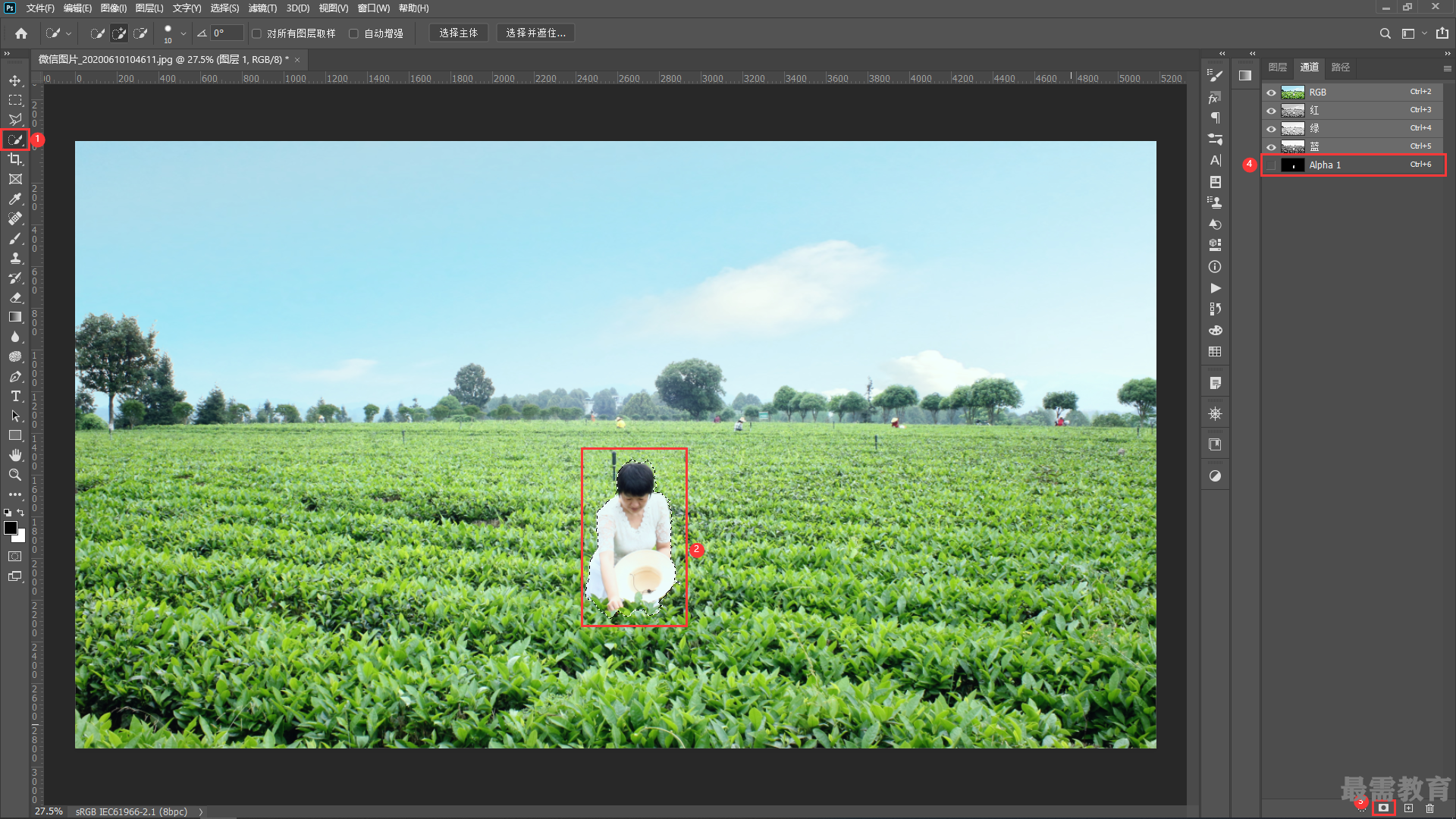
3、执行“滤镜—模糊—镜头模糊”命令,设置“源”为新创建的Alpha 1通道,设置 “模糊焦距”为255,设置“半径”为70像素,单击“确定”按钮。
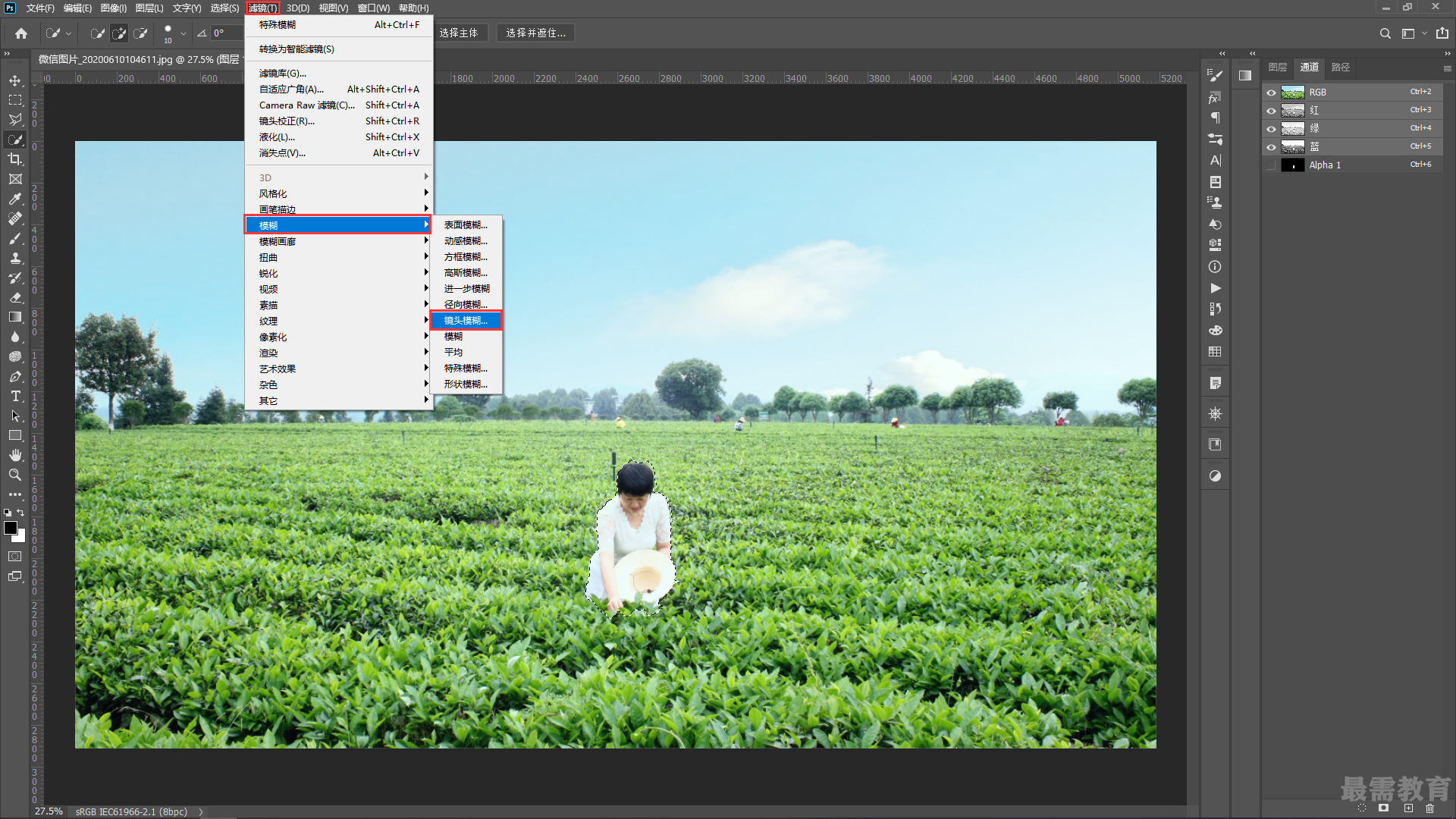
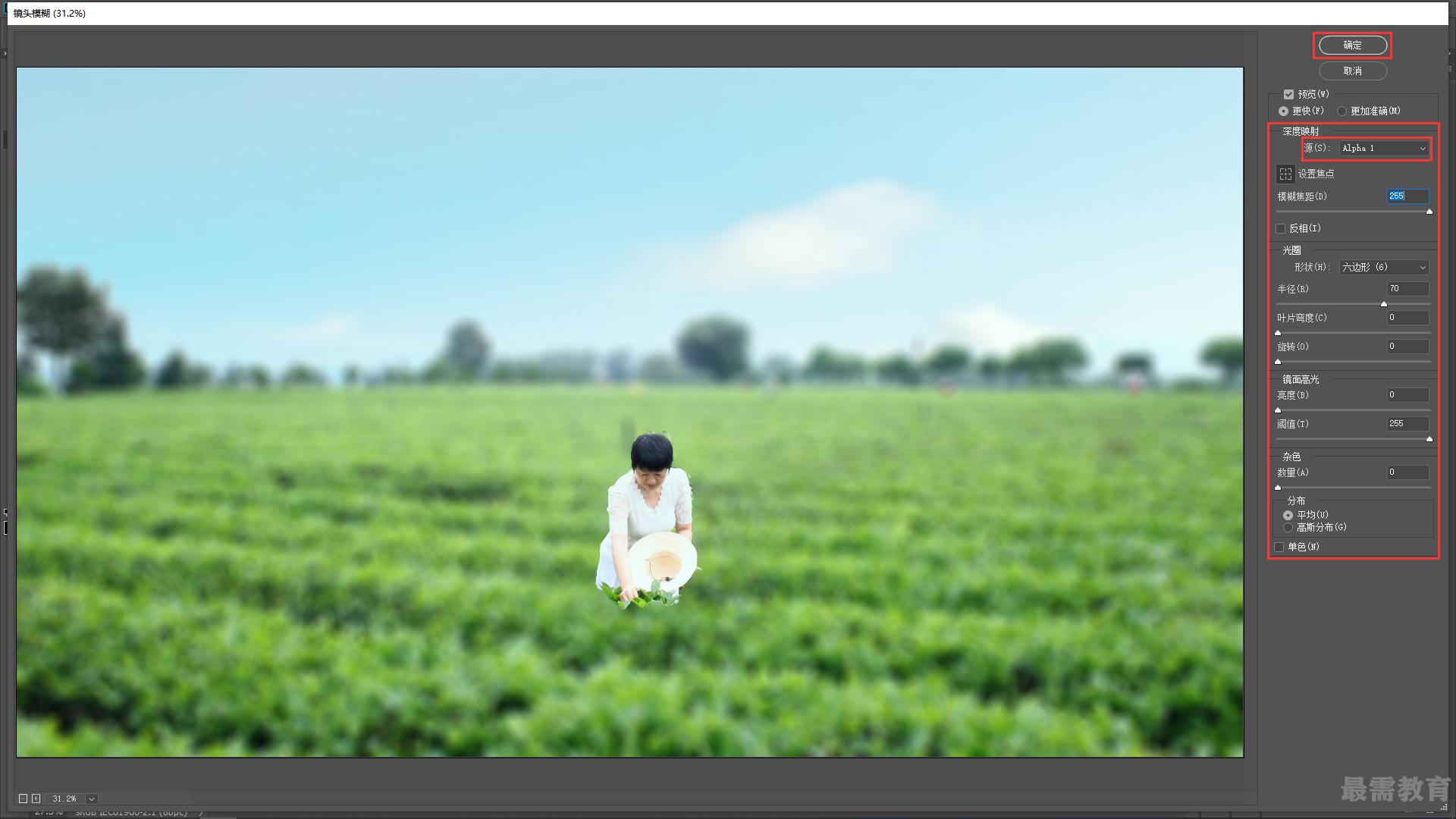
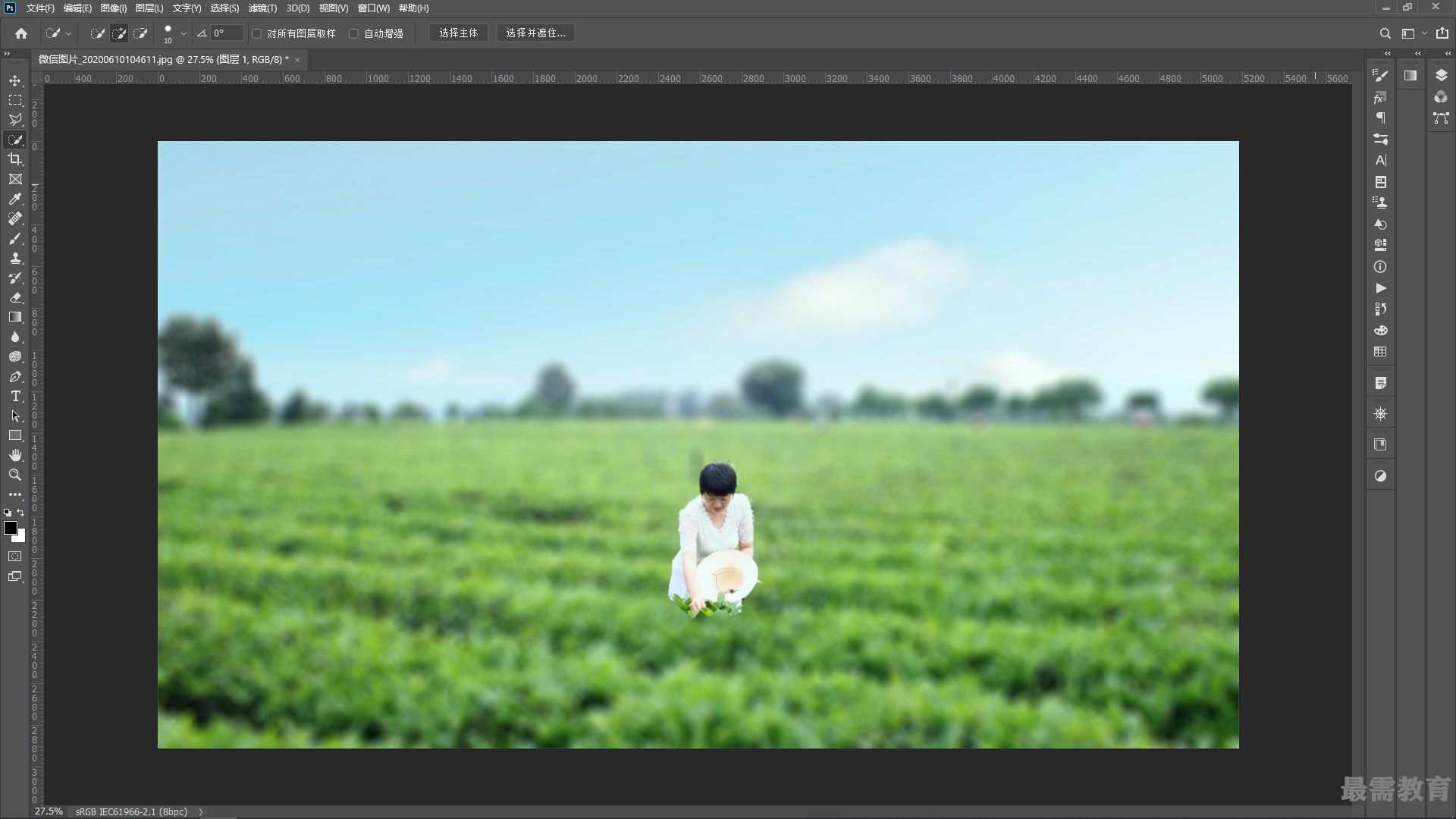
继续查找其他问题的答案?
相关视频回答
-
2020-10-2114次播放
-
2020-10-212次播放
回复(0)
 平面设计师—荣凡
平面设计师—荣凡
 湘公网安备:43011102000856号
湘公网安备:43011102000856号 

点击加载更多评论>>